Hogyan javítható ki, hogy a szerver hibát észlelt a Google Drive-ban?
Tájékoztatást adunk arról, hogyan lehet kijavítani „A szerver hibát észlelt”, amellyel a Google Drive-felhasználók találkoznak, amikor bármilyen fájlt feltöltenek.

A Google Drive felhasználói, amikor bármilyen fájlt szeretnének feltölteni,a„A szerver hibát észlelt” hibával találkoznak, és nem tudnak fájlokat feltölteni. Ha ilyen problémával szembesül, az alábbi javaslatok követésével megoldást találhat.
- Mi azaszerver, amely hibát észleltaGoogle Drive-ban?
- Hogyan javítható ki, hogyaszerver hibát észleltaGoogle Drive-ban
Mi azaszerver, amely hibát észleltaGoogle Drive-ban?
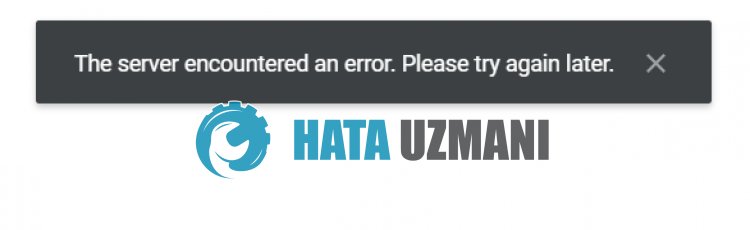
A Google Drive „A szerver hibát észlelt” hibájaaszerver szervizelése vagy összeomlása miatt következik be.
Ezenkívül az alkalmazás gyorsítótárával kapcsolatos problémák különféle, ehhez hasonló hibákat okozhatnak.
Ehhez néhány javaslattal megpróbáljuk megoldaniaproblémát.
Hogyan javítható ki, hogyaszerver hibát észleltaGoogle Drive-ban
1-) Szerver ellenőrzése
A kiszolgálón végzett karbantartási munkák vagy összeomlási problémák különféle, ehhez hasonló hibákat okozhatnak.
Ezért ellenőriznünk kellaGoogle Drive szervereit.
EhhezaTwitterről vagy az UpDownRadarról ellenőrizhetiaszervert az alábbi hivatkozások segítségével.
EllenőrizzeaGoogle Drive ServertaDownDetector alkalmazásból
EllenőrizzeaGoogle Drive ServertaTwitteren
Ha karbantartási munkálatok vagy összeomlás történikaszerveren, meg kell várniaajavítást.
2-) TöröljeaGoogle Drive gyorsítótárát
A Google Drive alkalmazás ideiglenes gyorsítótárában lévő fájlok problémásak lehetnek, vagy hibásan lettek feltöltve.
A probléma megoldásáhozaböngésző gyorsítótárának törlésével kiküszöbölhetjükaproblémát.
- Először nyissa megaGoogle Driveoldalt. Kattintson ideawebhely eléréséhez.
- Kattintsonajobb gombbal az elértoldalra, és koppintson az „Ellenőrzés” elemre.
- A megnyíló panelen kattintson az „Alkalmazás” elemre.
- Ezután kattintsonabaloldalon található „Tárhely” elemre.
- A folyamat után görgessen leajobboldali panelen, és kattintsona"Webhelyadatok törlése" gombra.
A művelet végrehajtása után azoldal frissítésével ellenőrizheti, hogyaprobléma továbbra is fennáll-e.
Ha mobilon keresztül jelentkezik beaGoogle Drive-ba;
- FuttassaaGoogle Chrome böngészőt.
- Kattintsonahárom pontraajobb felső vagyajobb alsó sarokban. (Változó Android és iPhone eszközök esetén)
- A megnyíló képernyőn kattintson az "Előzmények" lehetőségre.
- Ezt követően kattintsona„Böngészési adatok törlése” lehetőségre, és törölje az előzményeket ésagyorsítótárat.
A tisztítási folyamat befejezése után ellenőrizhetiaGoogle Drive webhelyén.
3-) Beépülő modulok letiltása
Javaslom, hogy tiltsa le az összes aktív beépülő modultaböngészőjében.
Ez azért van, mert egyes beépülő modulok megakadályozhatják az algoritmus működését.
Ehhez tiltsa le az összes aktív beépülő modultaböngészőjében, és frissítse azoldalt, hogy ellenőrizze, hogyaprobléma továbbra is fennáll-e.
4-) Bejelentkezés másik böngészőből
Ha ezen eljárások egyike sem jelent megoldást az Ön számára, végre ellenőrizheti, hogyaGoogle Drive-webhely másik böngészőből működik-e.








![Hogyan lehet kijavítani a YouTube szerver [400] hibáját?](https://www.hatauzmani.com/uploads/images/202403/image_380x226_65f1745c66570.jpg)










